¿Netflix debería impedir que las personas compartan sus contraseñas?

Muchas personas comparten sus cuentas de Netflix con amigos y familiares. Debatimos si Netflix debería tomar medidas enérgicas.

En 2006, Apple presentó el conjunto de aplicaciones iWork, incluidas Pages, Keynote y Numbers. A lo largo de los años, la compañía realizó muchos cambios e incluyó más funciones. Ahora, aplicaciones como Apple Pages y Keynote son alternativas sólidas a las aplicaciones de Microsoft Office y Google Docs . Las páginas de Apple brillan en las capacidades básicas de edición y procesamiento de textos. El software incluso viene con la capacidad de agregar ecuaciones matemáticas, gráficos, caracteres especiales y mucho más.

Apple ha agregado la capacidad de agregar emojis y caracteres especiales , como símbolos de derechos de autor, símbolos matemáticos, palabras en latín, símbolos de moneda y más.
En esta publicación, vamos a hablar sobre cómo agregarlos en las páginas de Apple. También mencionaremos algunos trucos para personalizar el software, la capacidad de escribir con voz, corregir automáticamente palabras a símbolos y más. Saltemos.
1. Agregue emojis y caracteres especiales
Mientras edita un documento, es posible que se encuentre con una situación en la que necesite agregar un símbolo de copyright, un carácter Celsius, una moneda diferente o un símbolo matemático simple.
Simplemente puede ir a Editar > Emojis y símbolos y elegir un símbolo o emoji relevante de la larga lista. Alternativamente, puede tocar el visor de caracteres para un menú simplificado. Está clasificado por flechas, palabras en latín, pictogramas, puntuación y más. Es más fácil encontrar un símbolo desde este menú.
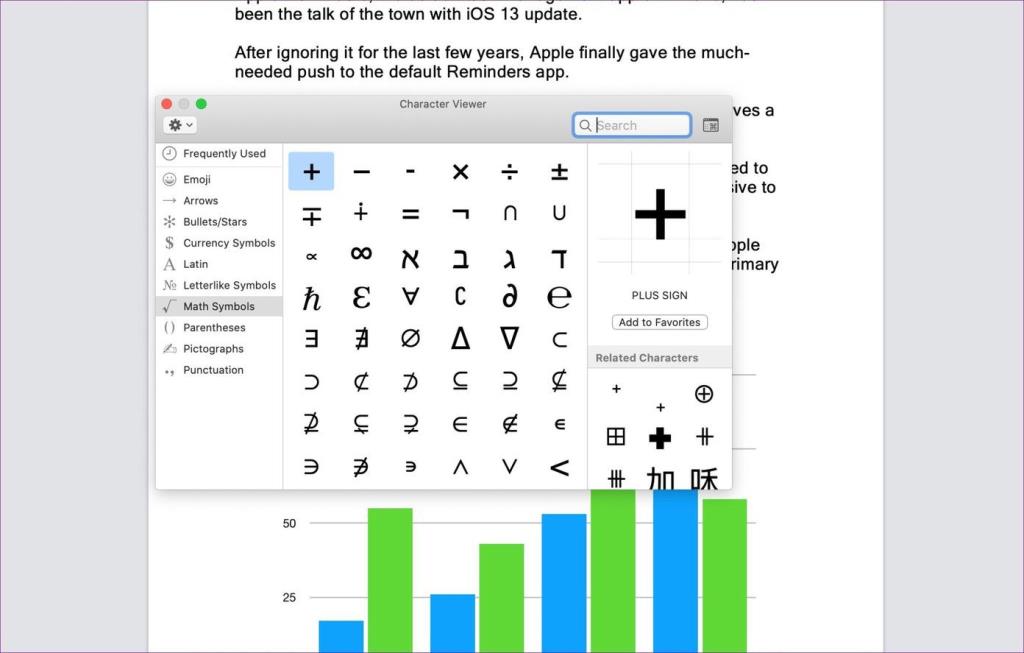
Esta funcionalidad está integrada directamente en macOS. Por lo tanto, funciona en todas las aplicaciones, incluidas Apple Pages, Microsoft Word, Apple Notes y más. Memoriza el atajo de teclado Control + Comando + Espacio para acceder al menú rápidamente.
2. Mantenga presionada una sola palabra para sugerencias
Este también es parte del paquete predeterminado de macOS. Durante la escritura, cuando desee agregar un carácter especial, puede mantener presionadas las palabras del teclado para abrir sugerencias de símbolos relevantes.
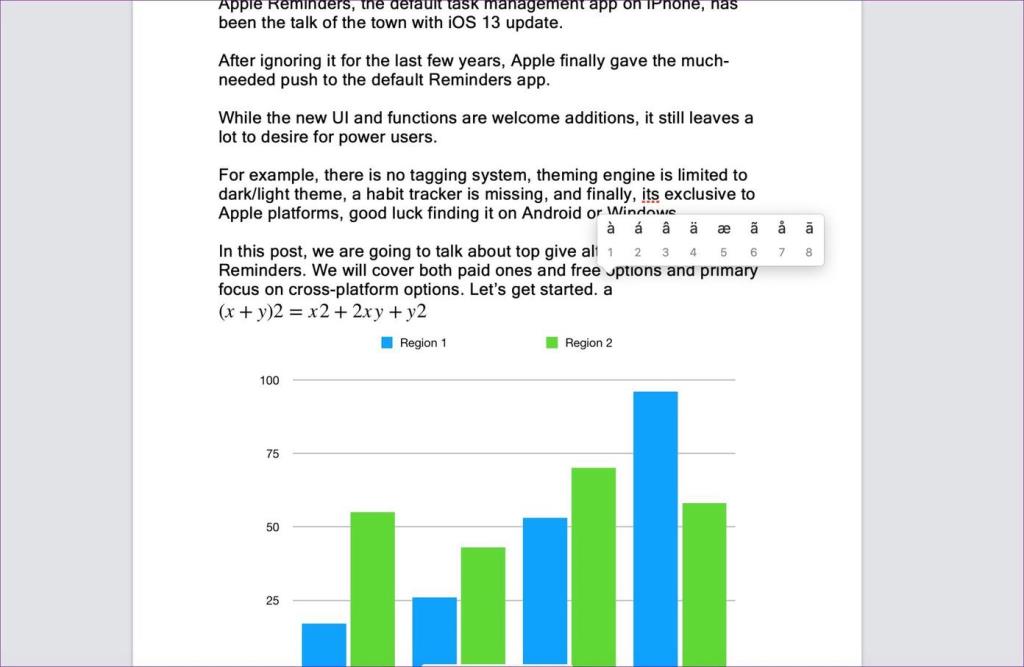
Por ejemplo, puede mantener presionada la palabra 'C' para ver las opciones de símbolos. Del mismo modo, una pulsación larga en la palabra 'A' mostrará una larga lista de sugerencias. Si desea agregarlos en el documento, use los atajos de números debajo del carácter.
3. Establecer reemplazo automático
Si hay ciertos símbolos o caracteres especiales que usa con frecuencia, entonces debería considerar configurar un reemplazo automático para esos símbolos. Déjame mostrarte cómo configurarlos en Apple Pages.
Vaya a Páginas > Preferencias (Comando + ,) > Corrección automática. Aquí verá una sección de reemplazo con dos menús.
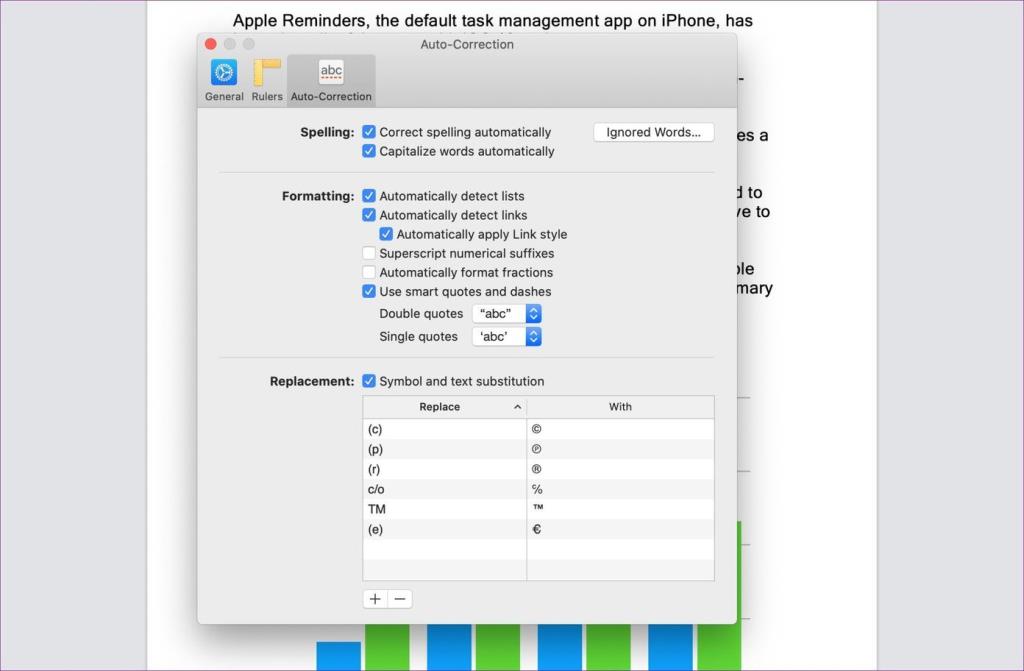
Por ejemplo, si normalmente necesita el símbolo de copyright, escriba (C) y lo reemplazará con un símbolo de copyright. Con frecuencia necesito usar el símbolo de moneda del euro, por lo que lo configuré en (e) acceso directo. Sorprendentemente, los accesos directos recién agregados funcionaron en todas las aplicaciones, incluidas Word y OneNote.
4. Agregar ecuación matemática
Como dije antes, Apple Pages es un documento de procesamiento de texto perfecto para quienes viven en el ecosistema de Apple. También es popular en el sector de la educación.
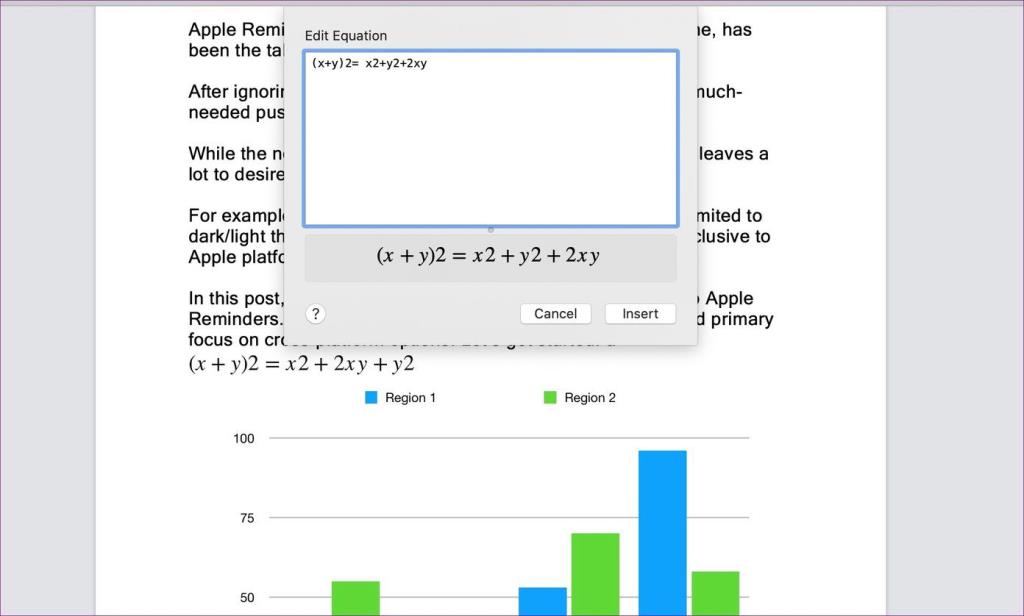
Apple ha agregado la capacidad de insertar ecuaciones matemáticas en la aplicación Pages. Puede ir a Insertar > Ecuación (método abreviado de teclado > Opción + Comando + E) y abrir el cuadro de diálogo para agregar fórmulas. Ahora escriba la fórmula y la convertirá en una versión compatible con las matemáticas. Seleccione Insertar y agregará la ecuación en el documento.
5. Insertar gráficos
Apple Pages es tan poderoso como Microsoft Word cuando se trata de mostrar estadísticas y números a través de gráficos.
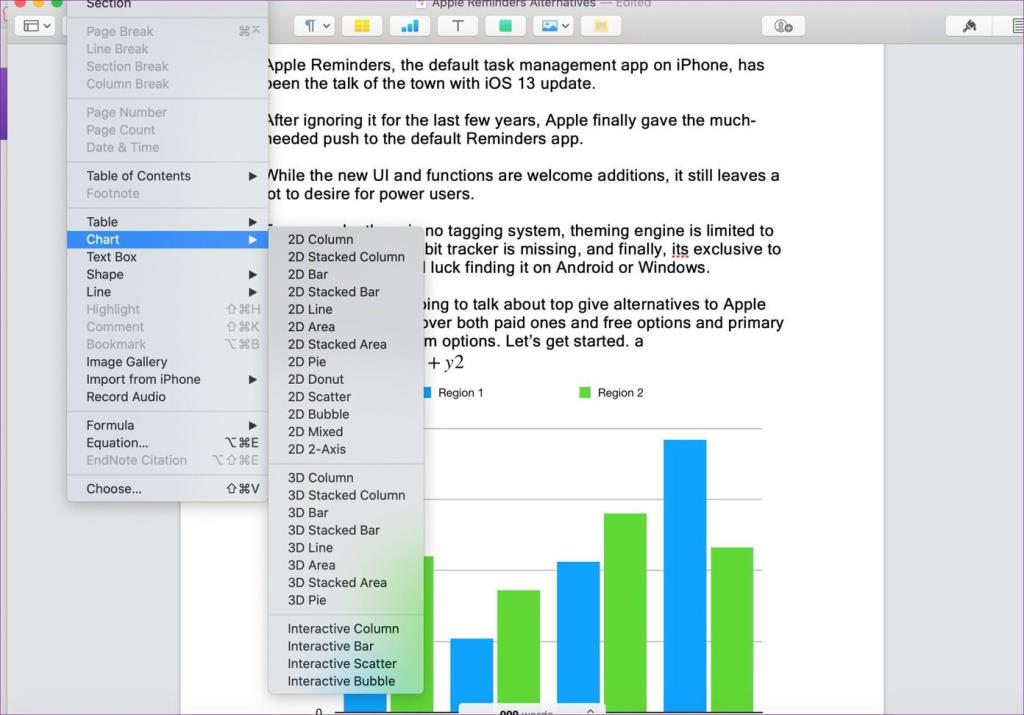
Vaya a Insertar > Gráfico y elija de la larga lista de gráficos 2D, 3D e interactivos. Mi único problema es que no muestra una vista previa de un gráfico antes de insertarlo en el documento.
6. Personalizar barra de herramientas
Apple Pages viene con una barra de herramientas estándar para editar y personalizar un documento. Sin embargo, puede cambiarlos según sus preferencias.
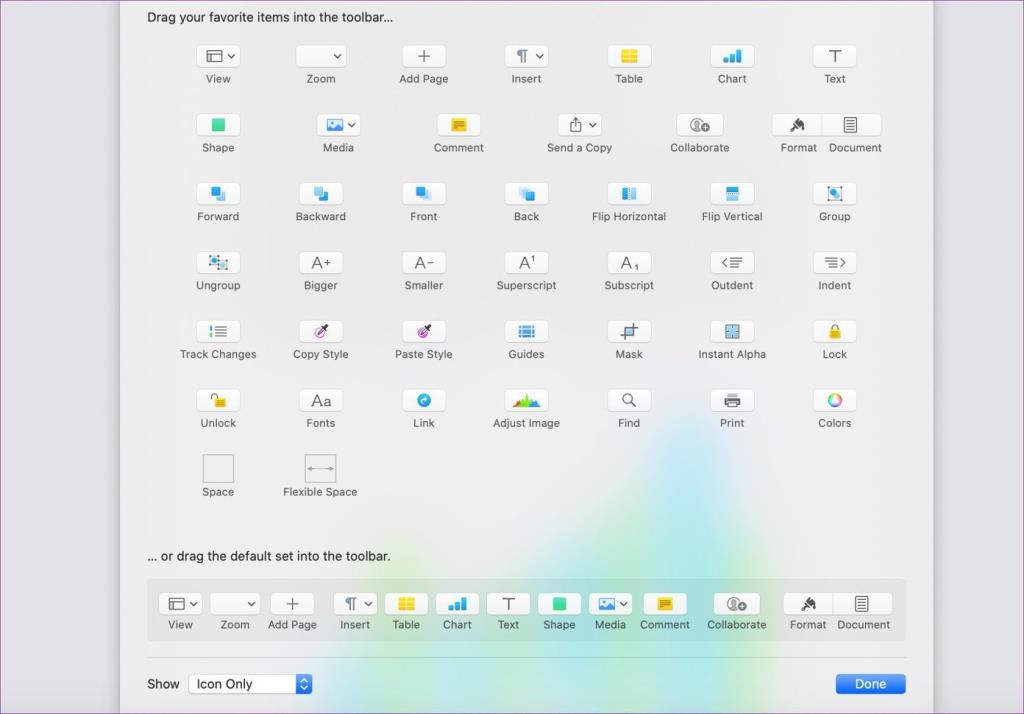
Desde Apple Pages, vaya a Ver > Personalizar barra de herramientas y use la función de arrastrar y soltar a su gusto. También se puede configurar el software para mostrar texto e ícono.
7. Agregar una firma desde iPhone
Siempre hemos hablado de cómo Apple integró sus ofertas de hardware con ajustes de software. Lo mismo es válido para una MacBook y un iPhone.
Los usuarios de iPhone pueden agregar una firma o cualquier boceto desde el teléfono a las páginas de Apple directamente. Lo uso para firmar un documento. Aquí está cómo hacerlo.

También puede insertar una imagen desde el iPhone y escanear un documento con la cámara de un teléfono en las páginas de Apple.
8. Habilitar voz a texto
¿Sabes que se pueden escribir oraciones completas en Apple Pages usando la función de detección de voz incorporada?
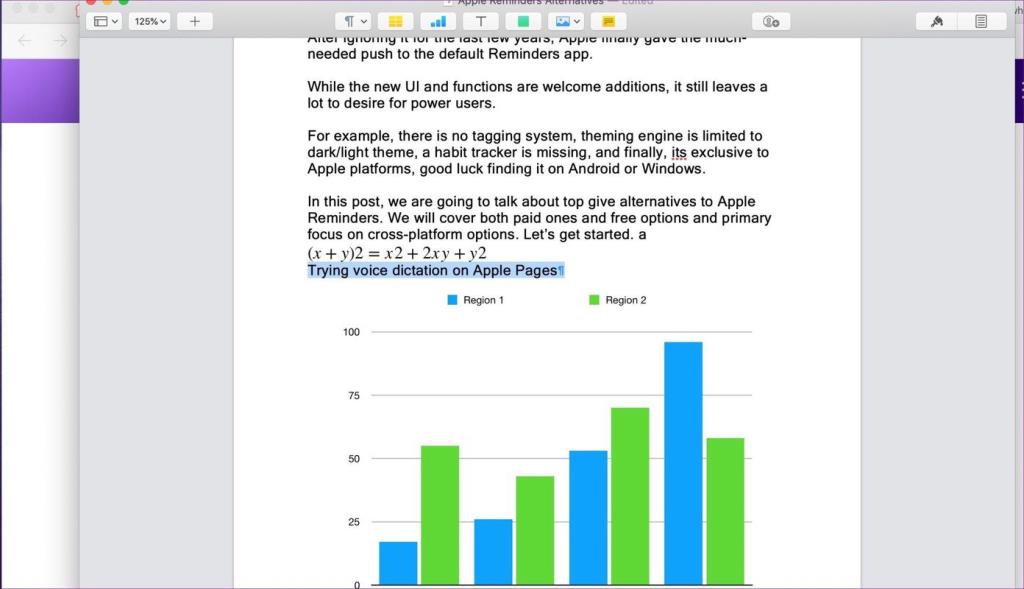
Vaya a Páginas de Apple, abra un documento y seleccione Editar > Iniciar dictado. El software le pedirá permiso y lo aceptará para comenzar a escribir por voz. En mi experiencia, funcionó bastante bien con el idioma inglés.
9. Guardar un estilo de documento como plantilla
Este es útil para los profesionales. Es posible que desee diseñar un bloc de notas con el símbolo de la empresa, la dirección, el correo electrónico, el sitio web y más en las páginas de Apple.
Ahora, puede guardar ese documento predeterminado como plantilla en Apple Pages . Por lo tanto, no tiene que crearlo desde cero cada vez.
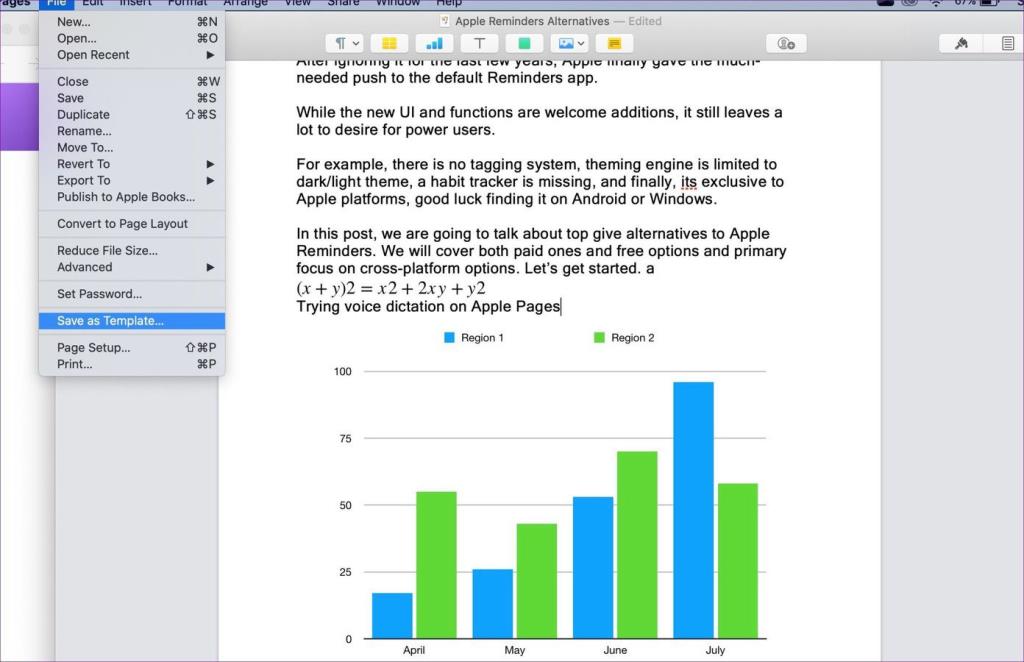
Después de realizar los cambios necesarios, vaya a Archivo > Guardar una plantilla y asígnele un nombre relevante.
Usa las páginas de Apple como un profesional
Apple Pages es un competidor viable para sus rivales. Y está lleno de ingeniosos consejos y trucos. Combine eso con la integración del iPhone y obtendrá un software de procesamiento de texto más que capaz. Y oye, también es gratis.
El siguiente: Microsoft Word también viene con la capacidad de agregar caracteres y símbolos especiales. Lea la publicación a continuación para ver cómo hacerlo en Microsoft Word y otros consejos.
Muchas personas comparten sus cuentas de Netflix con amigos y familiares. Debatimos si Netflix debería tomar medidas enérgicas.
¿Puede aprender aquí cómo eliminar a alguien de Family Link Google? sin ningún problema
Puedes aprender aquí ¿Cómo cambio el brillo y el contraste en Illustrator? sin ningún problema
Puede aprender aquí cómo eliminar una cuenta antigua de Instagram sin contraseña o correo electrónico. sin ningún problema
Cuentas y contraseñas gratuitas de Nitroflare Premium 2022. Estas 20 cuentas premium de Nitroflare en funcionamiento lo ayudarán a almacenar datos ilimitados y alojar cualquier cosa de forma gratuita
Puedes aprender aquí ¿Cómo cambio mi cuenta de YouTube AdSense? sin ningún problema
Puede aprender aquí ¿Por qué mi lavadora sigue sonando durante el ciclo? sin ningún problema
Aquí hay una lista completa de la lista de expansión de World of Warcraft hasta 2021 - Listas de expansión de WoW Desde su lanzamiento en 2004, World of Warcraft ha sido el juego MMORPG más popular.
Puedes aprender aquí ¿Cómo cancelo Grammarly y recupero el dinero? sin ningún problema
Aprende cómo desactivar las notificaciones de Airpod o evitar que Siri lea textos. Cubrimos todos los métodos para iOS 16, iOS 15 o versiones anteriores en esta guía.


